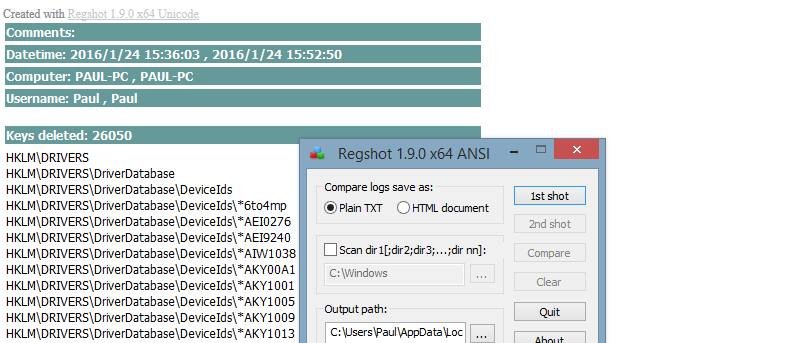Учитывая наше недавнее освещение установка программного обеспечения и как это на самом деле работает , у вас может возникнуть вопрос, есть ли способ отслеживать это. Короче говоря, можно. В этой статье мы покажем вам, как использовать бесплатную программу RegShot.
Загрузка RegShot
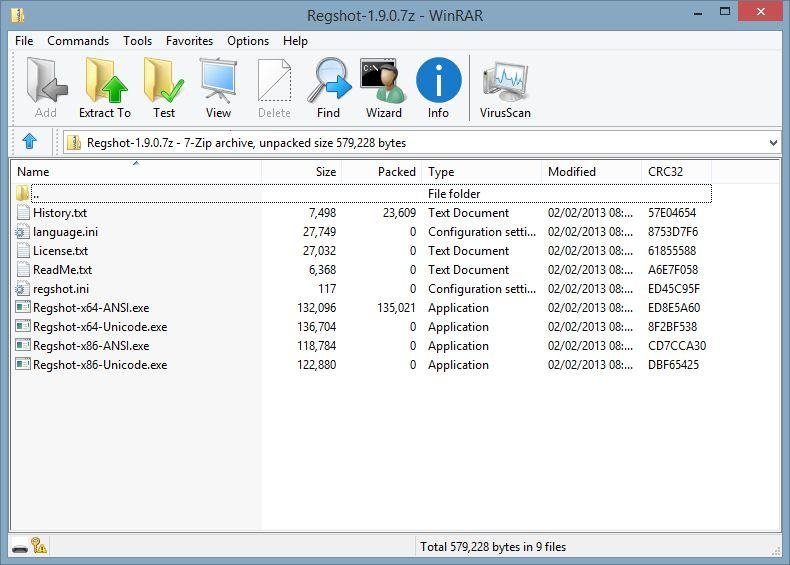
RegShot доступен через Страница проекта SourceForge и загружается в виде сжатого файла.7z. Такие программы, как WinRAR, 7-Zip и WinZip, должны иметь возможность обрабатывать этот формат файлов по умолчанию.
Открыв архив, вы обнаружите несколько разных версий RegShot. Те, что имеют пометку «RegShot-x64», следует использовать на компьютере под управлением 64-разрядной операционной системы, а версии «RegShot-x86» — в 32-разрядной операционной системе.
Разница между файлами «ANSI» и «Unicode» заключается в том, как они обрабатывают кодировку символов. Если в ваших языковых настройках присутствуют нелатинские символы (например, русский, корейский или китайский), возможно, вы захотите использовать версию Unicode.
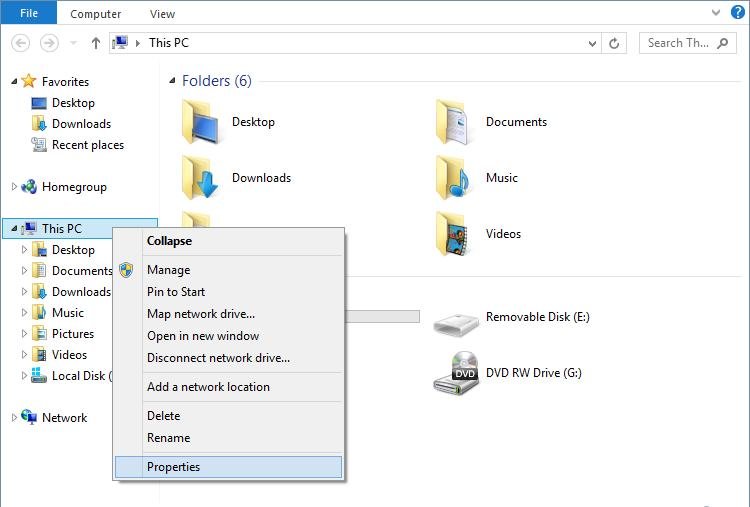
Если вы не уверены, установлена ли на вашем компьютере 32- или 64-разрядная операционная система, откройте проводник Windows, щелкните правой кнопкой мыши «Этот компьютер» (называемый «Мой компьютер» в Windows 7 и более ранних версиях) и выберите «Свойства».».
Использование
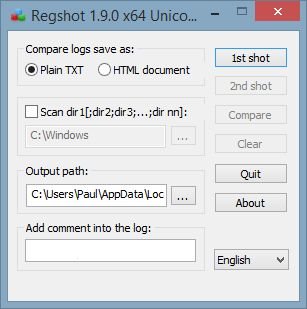
Утилита RegShot не будет видна полностью, пока вы не запустите ее дважды: сначала перед установкой программного обеспечения, а затем еще раз. RegShot создает «снимок» реестра, позволяющий сравнить любые внесенные изменения.
Открытие программы приведет к показанному выше экрану — как видите, дизайн очень прост.
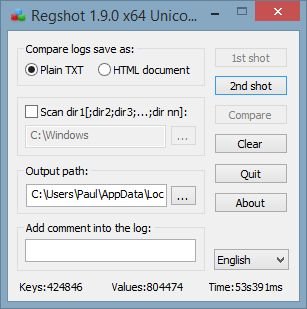
Нажмите «Первый снимок», чтобы просмотреть несколько вариантов. «Снимок» временно сделает снимок реестра, тогда как «Снимок и сохранение» сохранит журнал на будущее. «Загрузить» позволит вам вернуться к более старому сохраненному снимку.
Независимо от того, выберете ли вы «Сохранить» или «Сохранить и снять», RegShot приступит к выполнению своей задачи. В нижней части окна будет показано, сколько ключей было зарегистрировано и сколько времени это заняло. Оценить, сколько времени это займет, очень сложно: в нашем тестировании это заняло чуть меньше минуты.
Идите и установите выбранное программное обеспечение; вы будете удивлены тем, что изменилось на заднем плане.
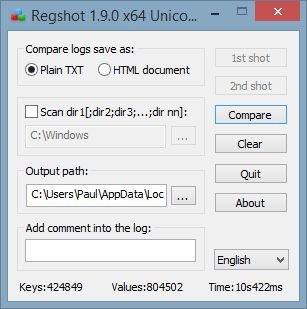
Снова запустите RegShot, нажав «2-й снимок» и выбрав «Снимок» или «Снимок и сохранение». Выйдите из программы, чтобы завершить создание снимков; Опять же, завершение процесса может занять несколько секунд.
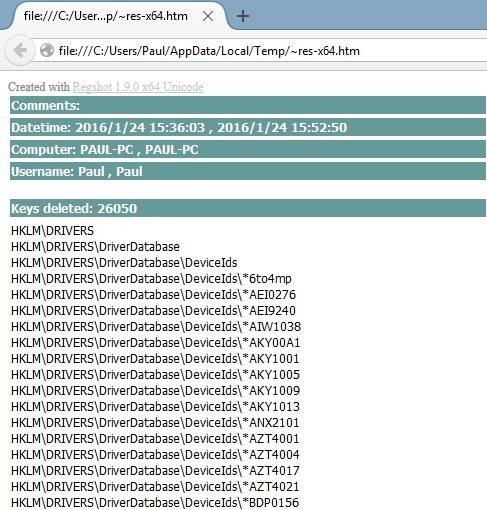
Выберите формат сравнения, который вы хотите использовать. HTML, несомненно, более эстетичен, но его открытие занимает больше времени. Оба формата имеют свое применение. Обратите внимание: если вы выберете только временный снимок реестра, вы сможете просмотреть только один из двух методов, и вам придется выполнить еще одно сканирование, чтобы просмотреть другой. Хотя это и не серьезная проблема, это небольшое препятствие, о котором вам следует знать.
В любом случае вы можете сохранить файлы, если хотите, или удалить их.
Заключение
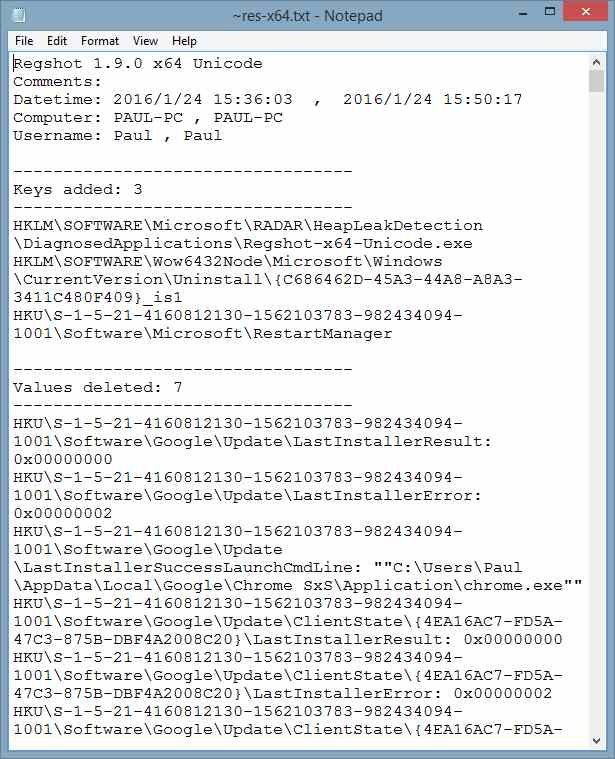
RegShot занимает интересную часть современного использования компьютера и делает его относительно простым для мониторинга. Количество ключей, измененных, удаленных или добавленных в реестр при стандартной установке программного обеспечения, весьма удивительно.
Учитывая, что сама программа не требует установки, ее можно загрузить: установка набора программ, таких как Microsoft Office, скорее всего, приведет к серьезным внутренним изменениям в реестре.